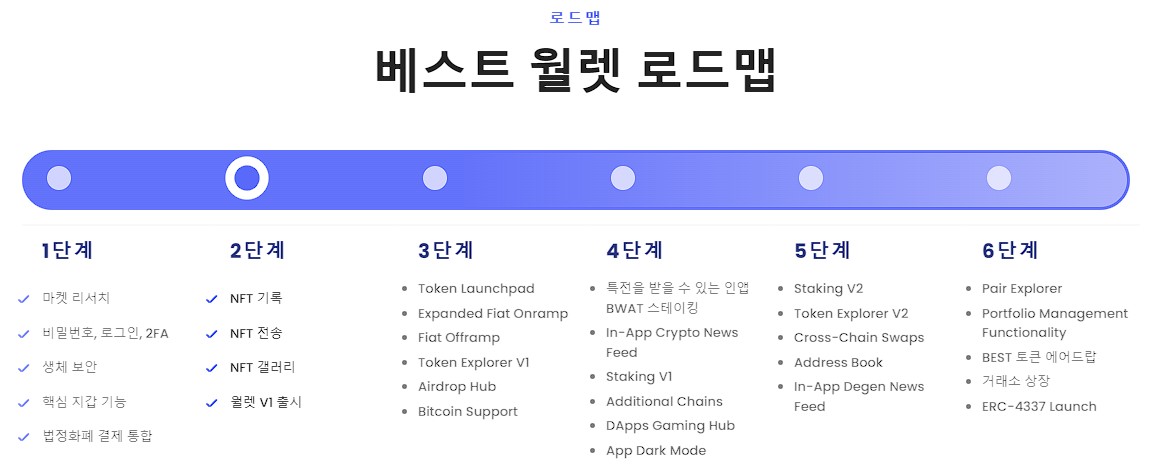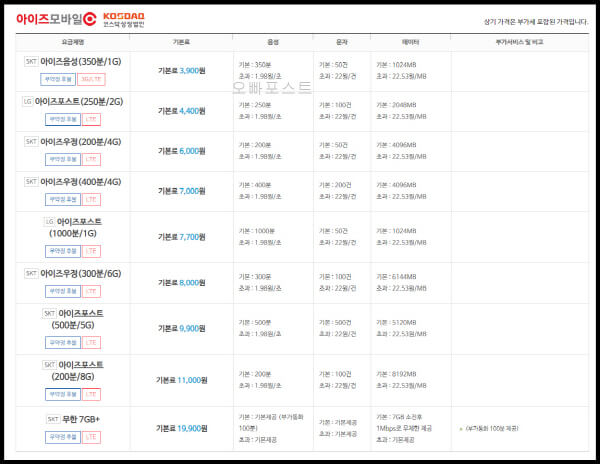안녕하세요 오늘은 각 기기별로 넷플릭스 화질을 설정할 수 있는 방법을 알아보겠습니다.넷플릭스는 한국을 포함한 세계에서 가장 사용자가 많을 것으로 예상되는 OTT입니다 독점 콘텐츠의 생산량이 많고 압도적인 시청 점유율을 가지고 있기 때문이 아닐까 싶습니다.지상파 디지털 또한 자주 이용하는 간혹 화질이 나빠지는 상황이 발생하는 것을 경험했습니다.그래서 오늘은 고화질로 비디오를 시청할 수 있는 방법을 확인해 보겠습니다. 1. 아이폰 넷플릭스 화질 설정
1. 네이버 주소창에서 넷플릭스 검색해주세요. 바로 사이트 주소를 클릭하면 앱에 연동되기 때문에 링크를 길게 눌러줍니다. 그럼 옵션창이 뜨는데 새창에서 열리는 버튼을 클릭해주세요.
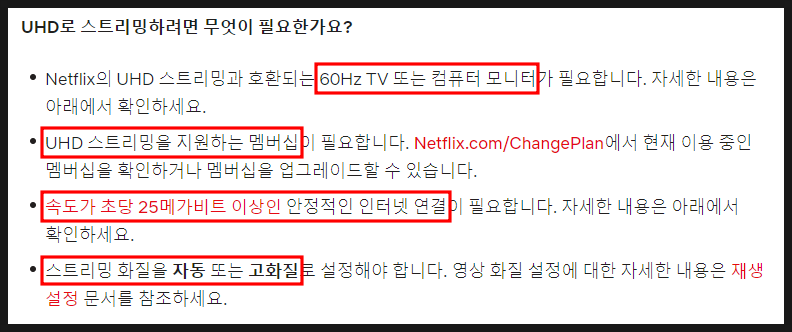
2. 그리고 로그인을 한 후 왼쪽 상단의 더보기 메뉴를 눌러 계정 항목을 터치합니다.
3. 화면을 아래로 내리고 화질을 변경할 프로파일의 가로 화살표를 선택하십시오. 그런 다음 재생 설정을 클릭합니다. 프로파일마다 화질을 설정할 수 있기 때문에 하나의 프로파일만 변경한다고 계정의 모든 화질이 변경되는 것은 아닙니다.
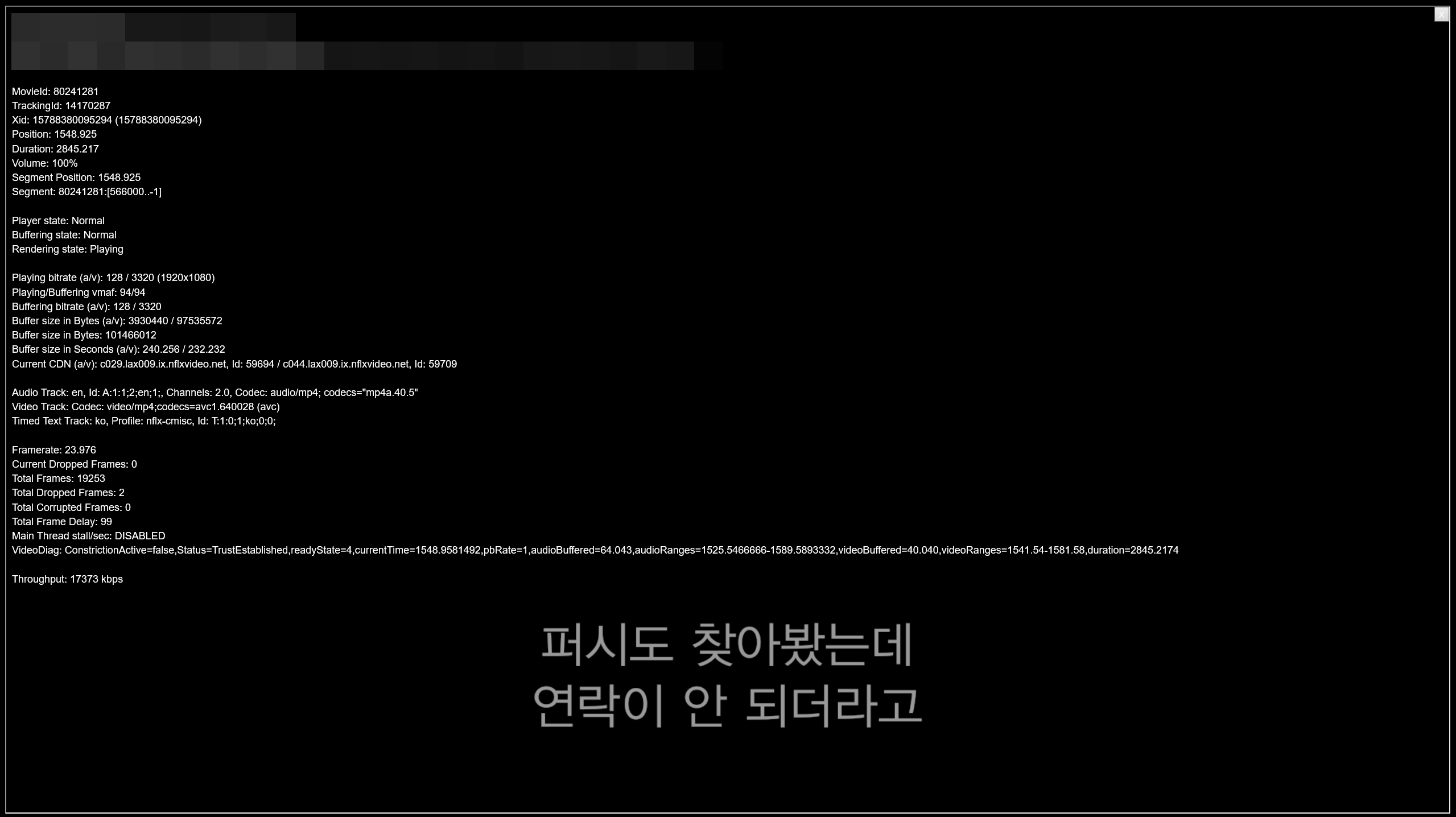
4. 화면이 전환되면 고화질을 선택하고 저장을 눌러주세요. 이렇게 아이폰 넷플릭스의 화질 설정을 쉽게 진행할 수 있습니다. 아이패드 같은 태블릿PC나 갤럭시도 같은 경로를 이용하면 됩니다. 2. PC 넷플릭스 화질 설정
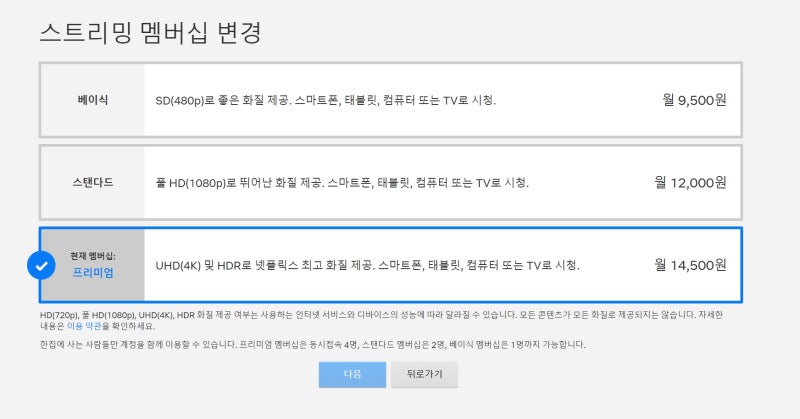
아이폰과 같은 모바일 기기와 달리 PC는 두 가지 방법으로 화질을 변경할 수 있습니다. 순서대로 설명해드릴게요. 첫 번째 : 옵션 변경
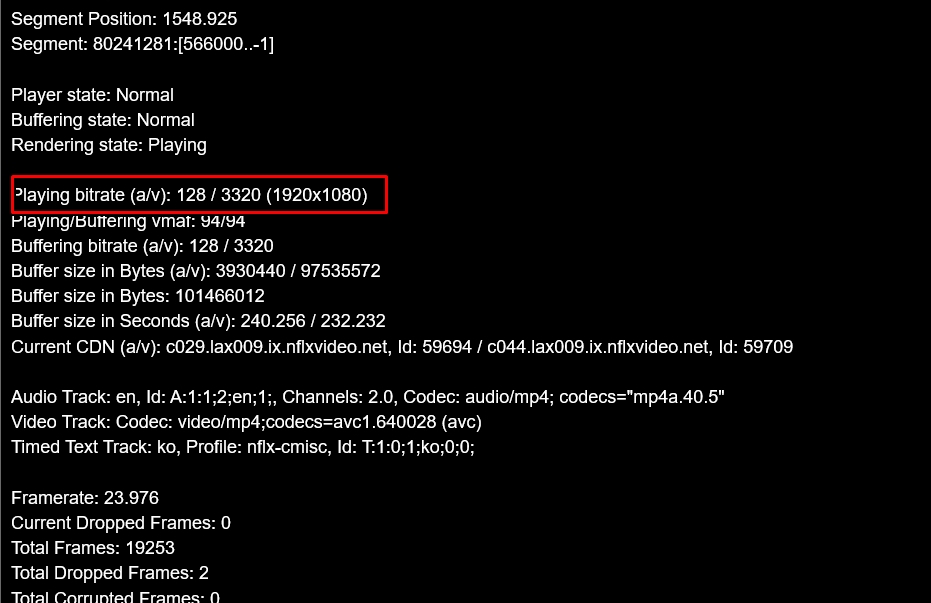
1. PC를 통해 넷플릭스 로그인 후 우측 상단에 있는 프로필 아이콘을 클릭하여 계정 항목으로 이동하면 됩니다.2. 그리고 화질 설정을 진행할 프로필을 선택합니다.3. 그리고 재생 설정 항목 옆에 있는 변경 버튼을 클릭해서 고화질로 변경해 주세요. 둘째 : 단축키 사용1. 이미 콘텐츠를 재생해 시청하고 있는 상황이라면 넷플릭스의 화질 설정 단축키를 활용해 빠르게 세팅할 수 있습니다.2. Shift+Ctrl+Alt+S를 함께 눌러주세요. 시청 중 단축키를 한 번에 클릭하면 이전보다는 선명한 화질로 감상할 수 있습니다.3. Mac을 사용하고 있다면 Control+Option+Shift+S를 눌러주세요.4. 게다가 현재 재생하고 있는 비디오의 정보 환경을 확인하고 싶다면, Shift+Ctrl+Alt+D를 클릭해 주세요.오늘은 이렇게 넷플릭스 화질 설정에 대한 정보를 말씀드렸습니다. 단축키 사용은 PC에서만 가능하고 아이폰과 갤럭시에서 사용할 수 있는 앱에서는 이런 세팅에 제한이 발생한다는 점을 알아야 할 것 같습니다. 또한 이용하고 있는 멤버십에 따라 최대 설정할 수 있는 해상도에 차이가 발생하므로 사용자의 요금제에 맞는 해상도로 설정하시면 됩니다. 오늘도 읽어주셔서 감사합니다. 편안한 밤 되세요.